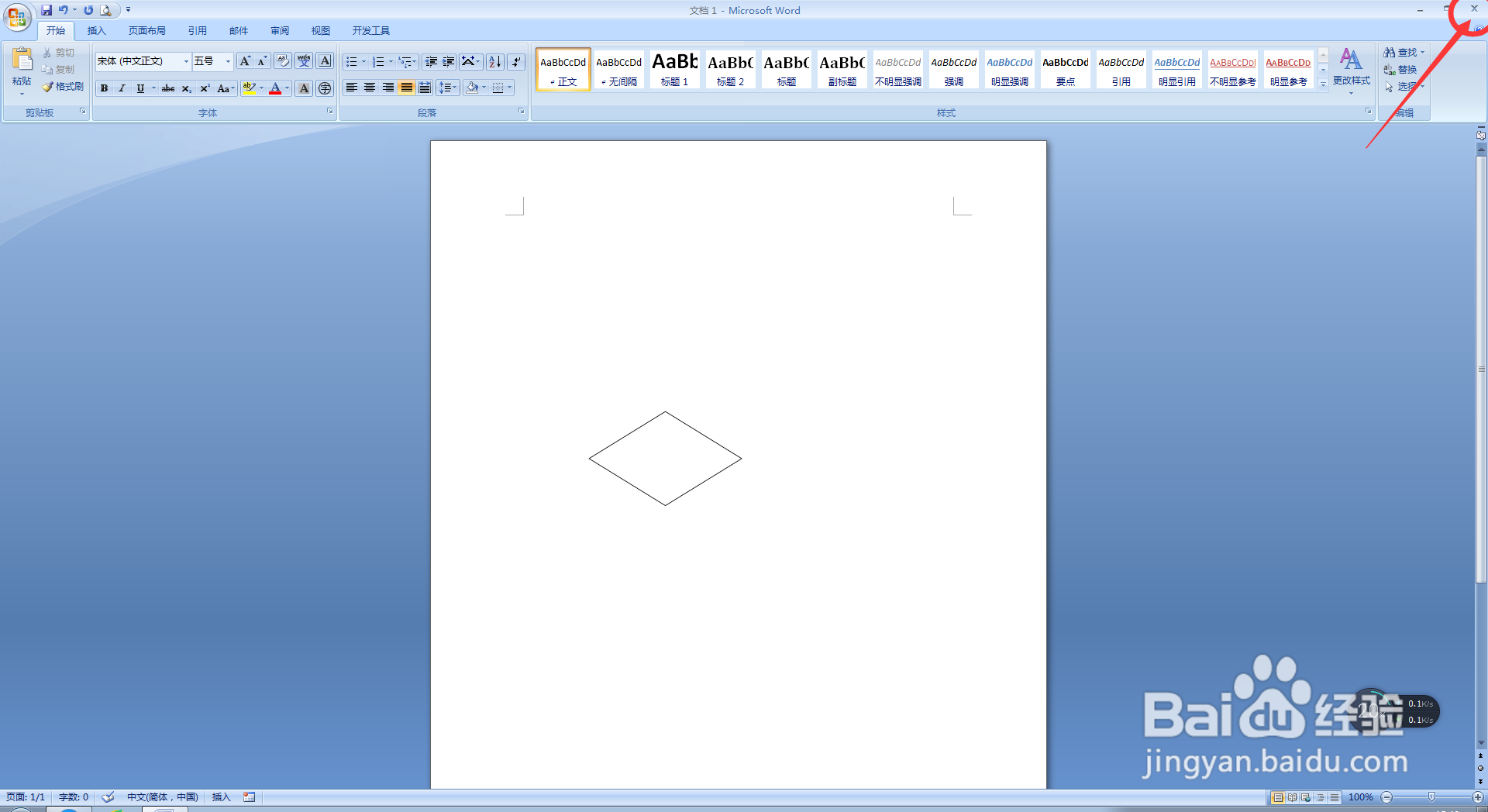1、第一步,我们打开电脑,进入桌面,这时,我们双击打开Word 2007图标,进入Word 2007软件主界面;

2、然后,我们进入Word主界面后,首先我们直接点击上方菜单栏中的插入按钮;
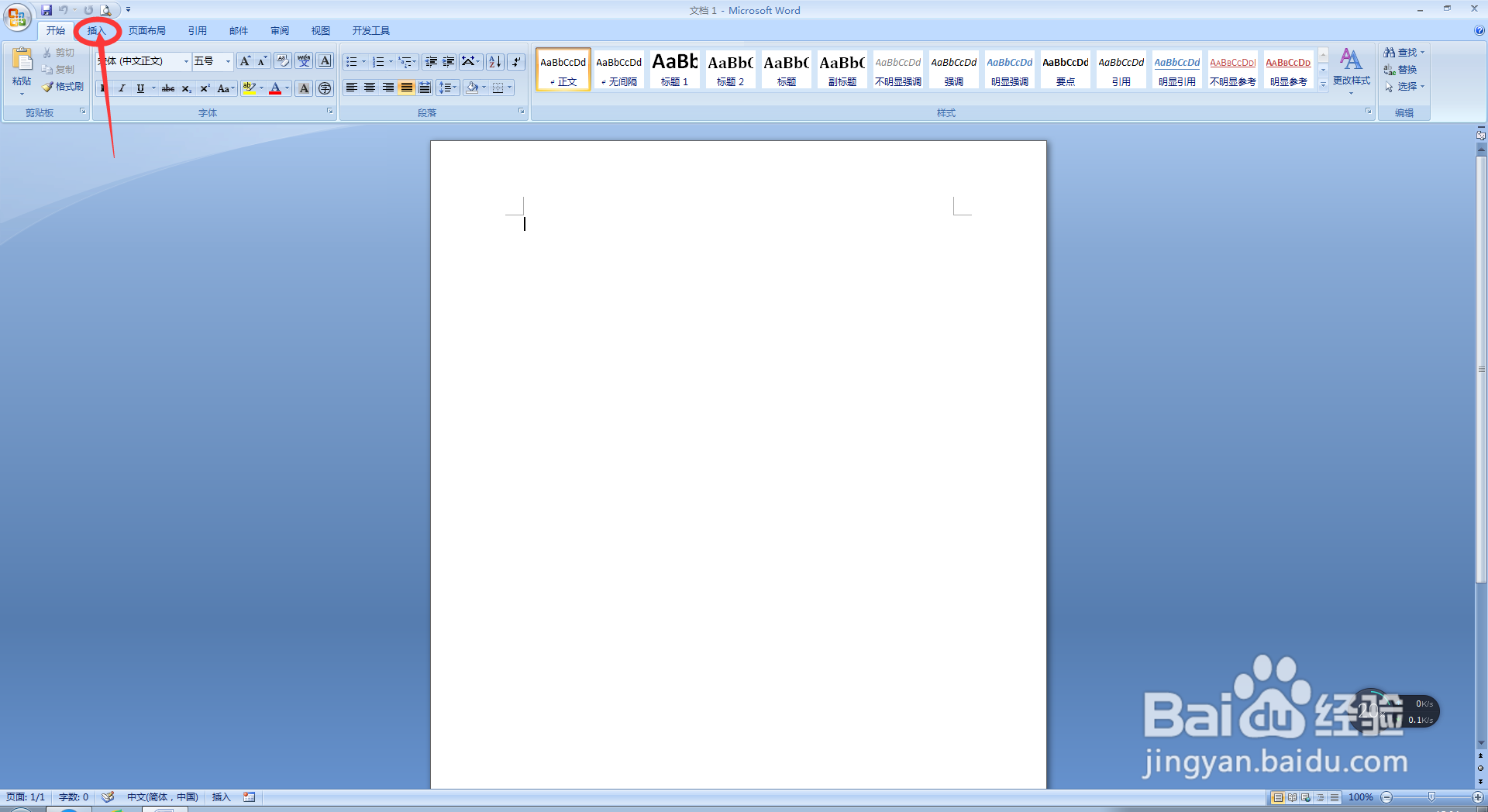
3、然后,我们进入插入菜单栏后,我们点击该菜单栏中形状下方的下拉的按钮;
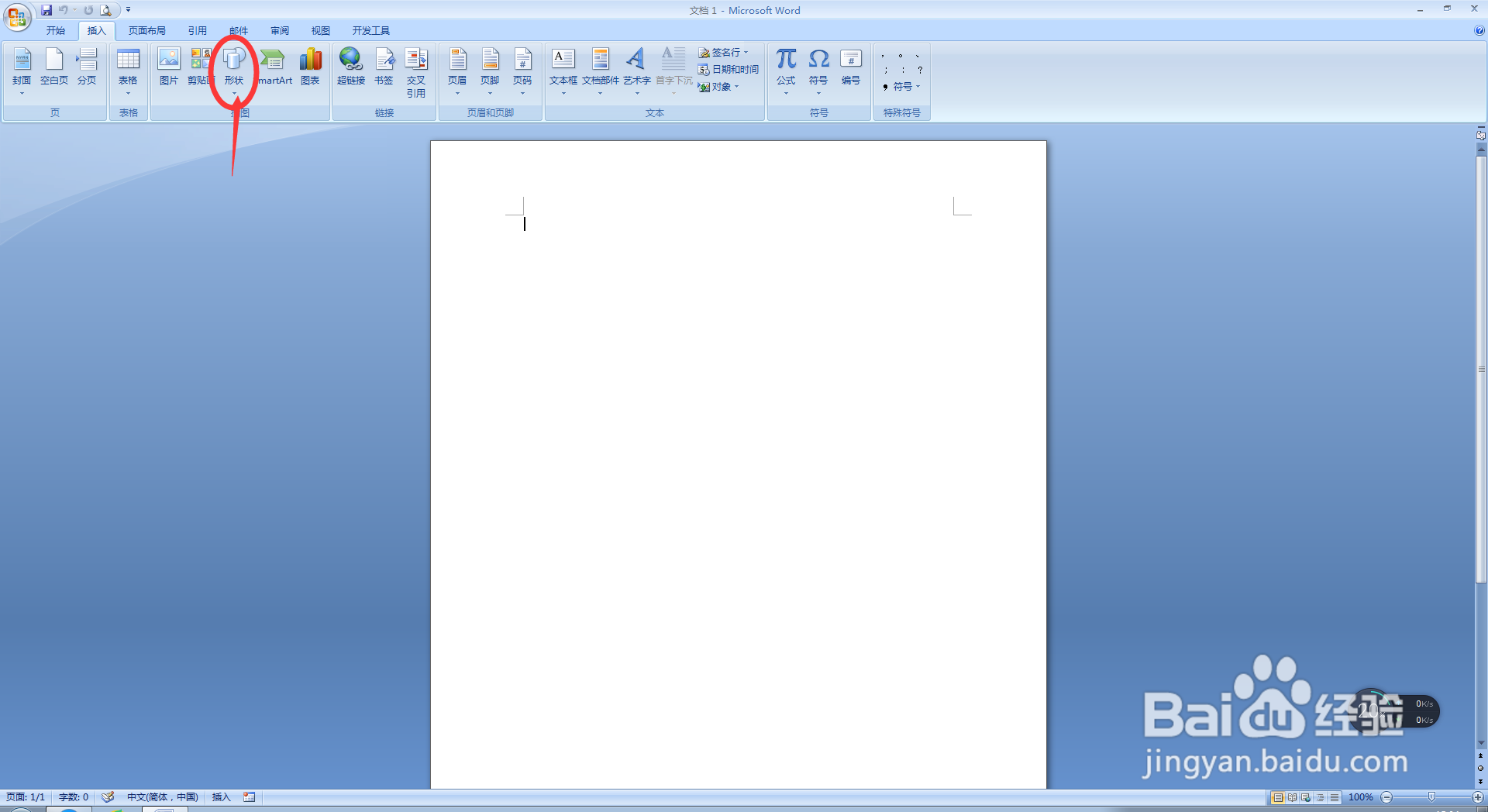
4、第四步,在形状下方的下拉菜单栏中,我们直接点击选择我们所需要插入的菱形图形按钮;
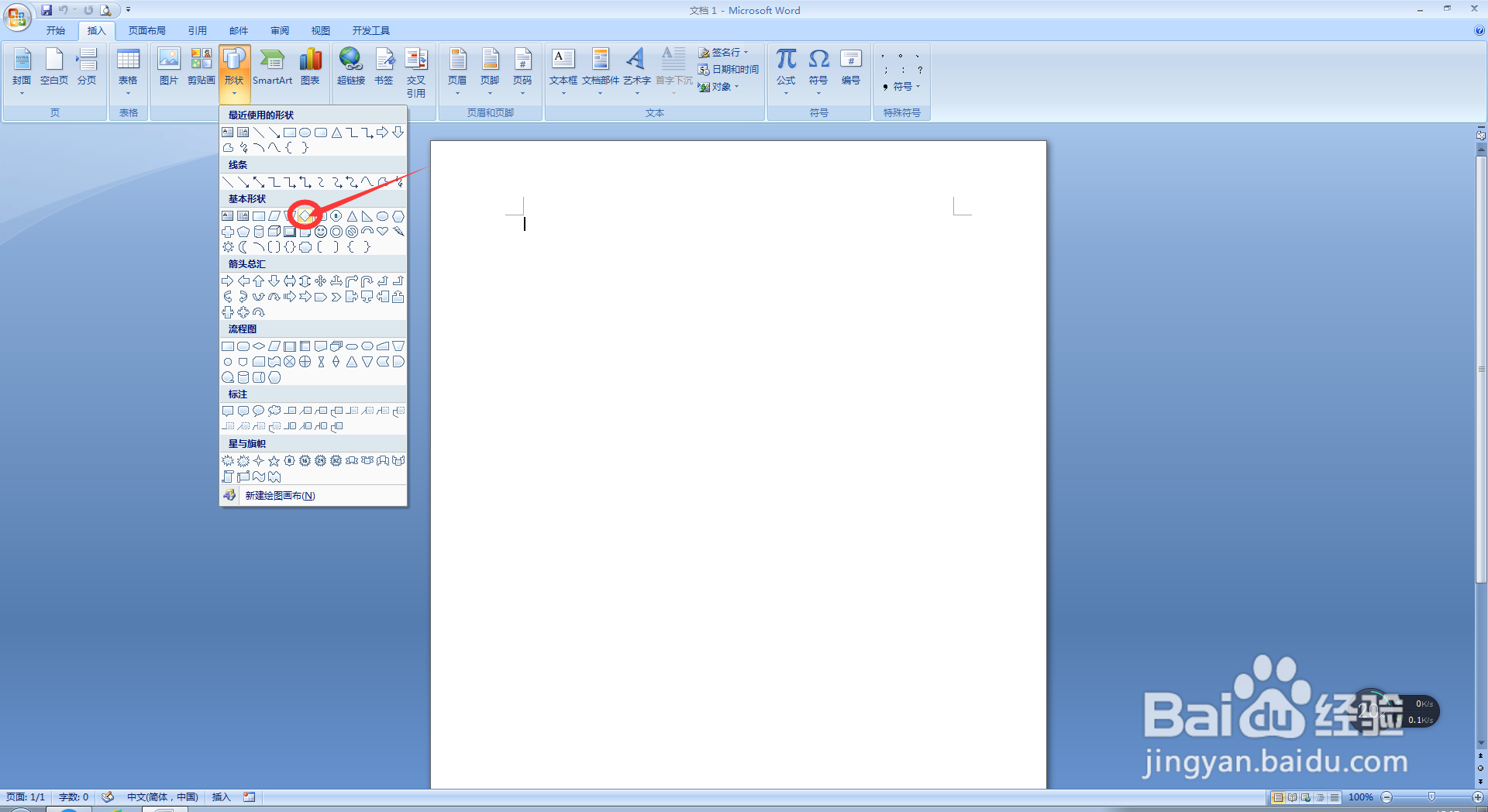
5、第五步,在我们点击完毕我们所需要插入的菱形图形按钮后,我们在我们所要插入菱形图形的文档位置辜染蜊矶拖动我们的鼠标,这时,我们松开鼠标;
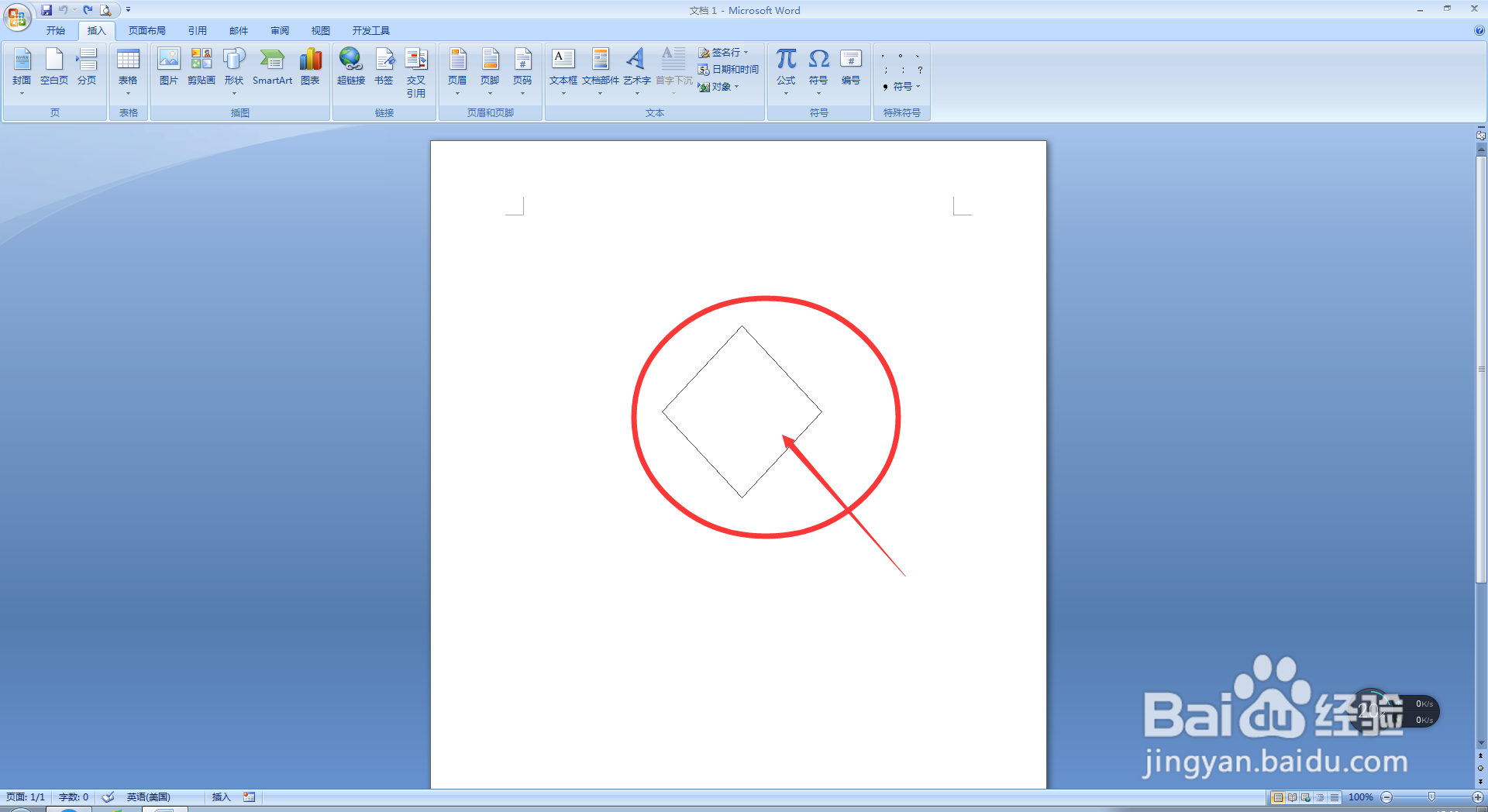
6、第六步,此时,我们会发现,我们所需要插入的菱形图形便已经插入完成了;
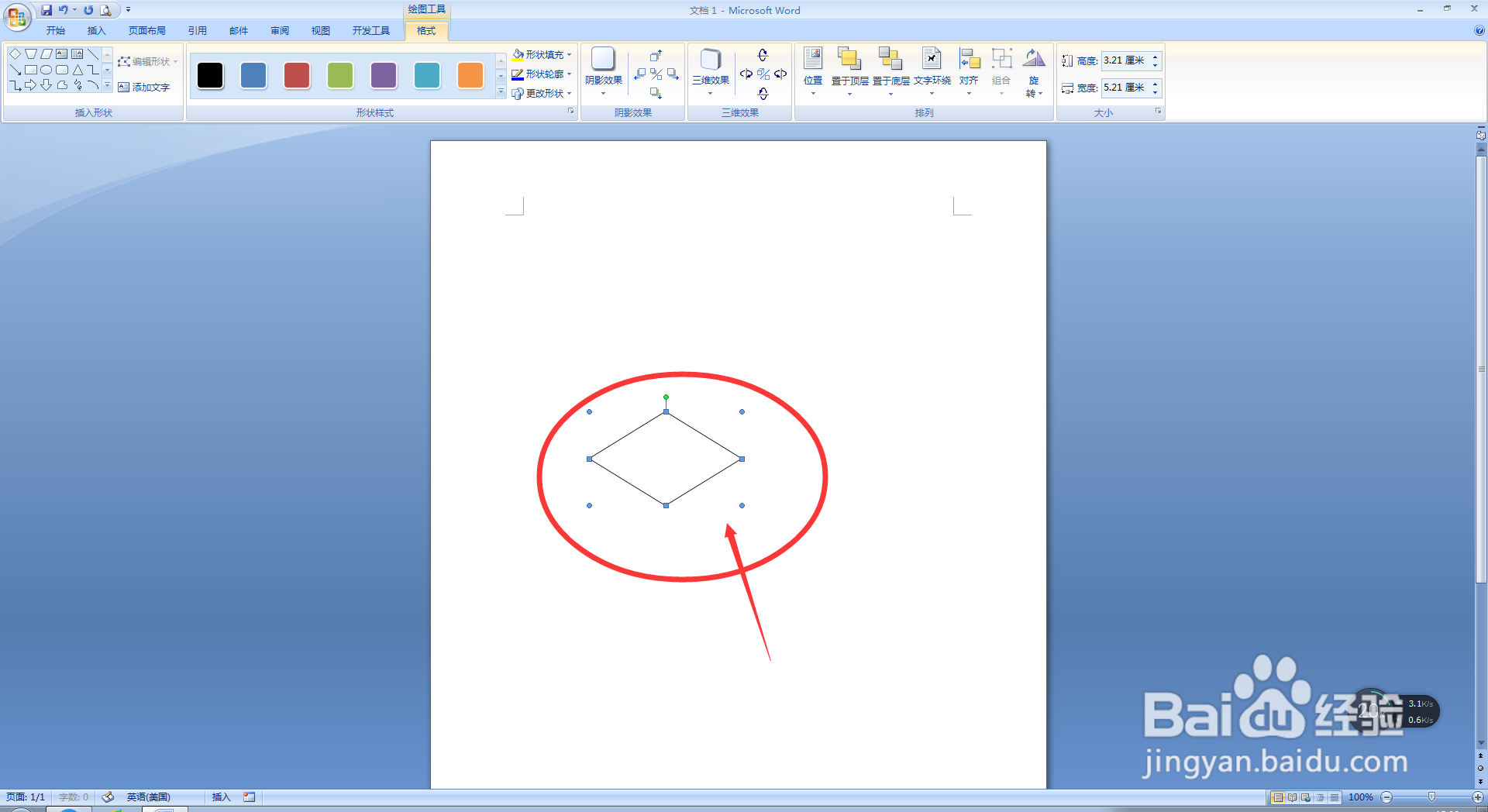
7、最后,我们直接点击Word 2007软件主界面右上角的关闭按钮,退出Word 2007软件即可。